تعلمي | كيفية إنشاء التعرض المزدوج في برنامج فوتوشوب
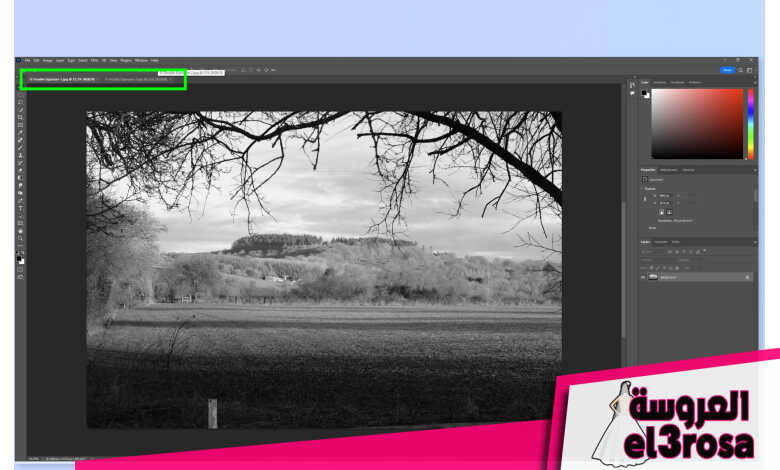
إذا كنت لا ترغب في إجراء تعريض مزدوج في Photoshop، فلدينا أخبار جيدة لك: إنه أمر سهل حقًا! لقد ولت أيام الأفلام التي كان فيها إنشاء تعريضات ضوئية مزدوجة مهمة يدوية صعبة، والتي كانت تنطوي على خطر إتلاف لقطات الفيلم. الآن، كل ما تحتاجه هو الاشتراك في أحد أفضل تطبيقات برامج تعديل الصور وحوالي 5 دقائق من وقتك.
تعد التعريضات المزدوجة طريقة رائعة لإضافة عمق أو جو أو ميزة فنية لصورك. يمكن أن تكون طريقة رائعة لنقل جوهر صورتين في صورة واحدة. على سبيل المثال، يمكنك تراكب صورتين من نفس اللقطة أو المشهد أو المنطقة في صورة واحدة، لنقل المزيد مما رأيته في تلك اللحظة. تبا، إذا كنا ساخرين، فإن التعريضات المزدوجة يمكن أن تكون أيضًا بمثابة طريقة مضمونة لإضافة المزيد من الإثارة إلى الصور المملة إلى حد ما.
ببساطة، إنشاء تعريض مزدوج في Photoshop يتلخص في الحصول على الصورتين (أو أكثر) التي تريد تراكبها في نفس لوحة الصورة كطبقات منفصلة، ثم ضبط عتامة الصورة العلوية. هناك عدة طرق للقيام بذلك: يمكنك تحميلها مباشرة من Lightroom كطبقات، أو يمكنك تحميلها في Photoshop كحزمة.
سنقوم بذلك بطريقة ثالثة أبسط، والتي تفترض أن لديك حق الوصول إلى Photoshop فقط (لذلك لن نغطي كيفية التحميل من Lightroom). ولن نقوم بتحميل الصور في مكدس (سأوضح السبب في الخطوات أدناه). بمجرد وضع الصور في نفس اللوحة القماشية، تنتهي جميع الطرق بنفس الطريقة باستخدام شريط تمرير العتامة، لذلك لا يوجد قدر كبير من الاختلاف. يمكنك استخدام الخطوات أدناه لإنشاء تعريضات ضوئية متعددة أيضًا – اثنان ليس الحد الأقصى!
إليك كيفية إنشاء تعريض مزدوج في Photoshop.
كيفية إنشاء التعرض المزدوج في برنامج فوتوشوب
في هذا الدليل، نحن نستخدم كامل أدوبي فوتوشوب سي سي بدلاً من Photoshop Elements — ستحتاج إلى اشتراك Adobe CC لاستخدام هذا البرنامج.
1. افتح صورك كلوحات قماشية منفصلة في Photoshop
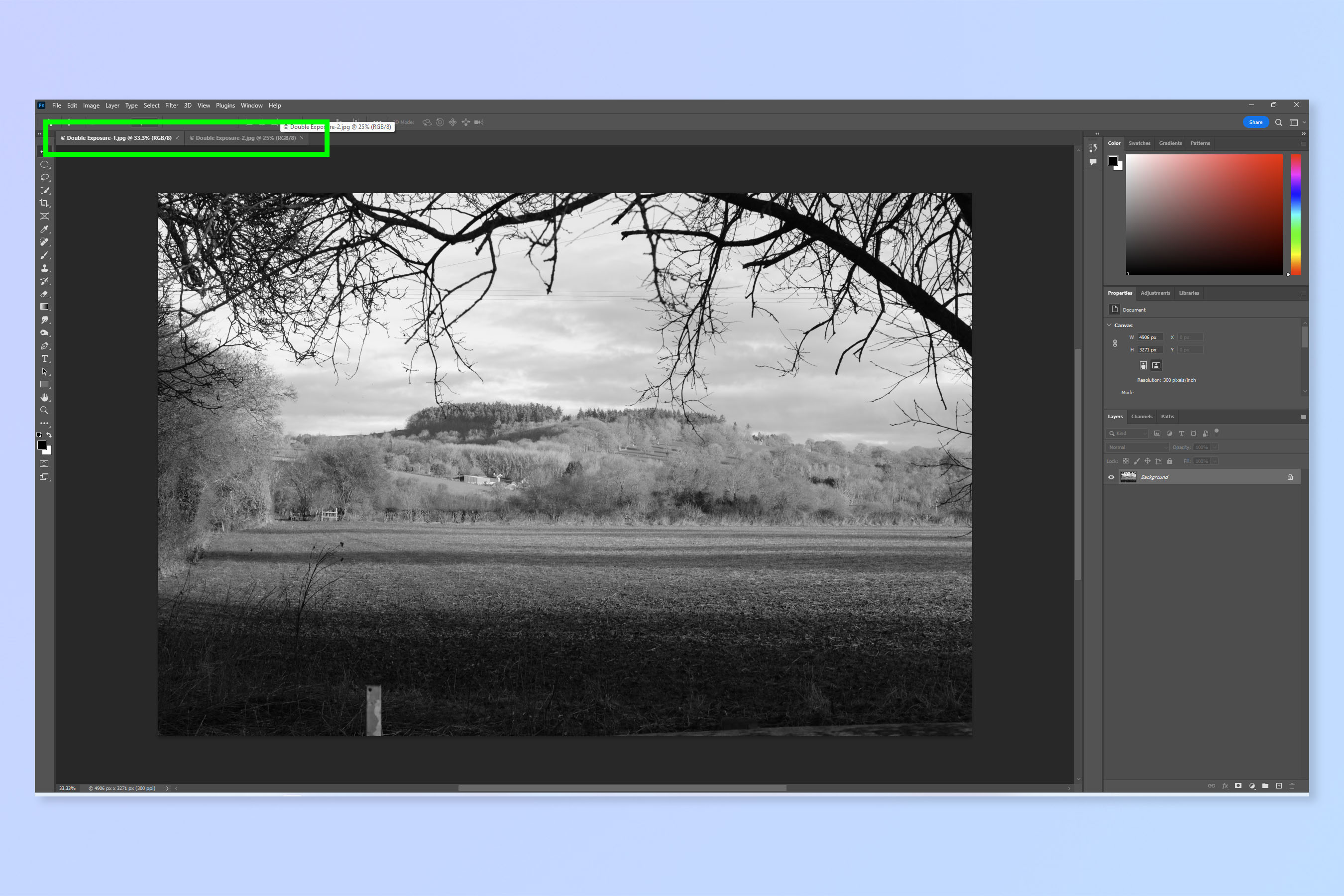
أولًا، افتح صورك في لوحات منفصلة في الفوتوشوب. يمكنك القيام بذلك بسهولة عن طريق سحب الملفات وإسقاطها في صفحة Photoshop الرئيسية. او بواسطة الذهاب إلى ملف > فتح وتحديد الصور التي تريدها. يمكنك أيضًا تحميل ملفاتك في مكدس (حيث يتم فتحها في نفس اللوحة القماشية) بالانتقال إلى File > Scripts > Load Files into Stack، ولكن يجب عليك القيام بذلك فقط إذا كنت تعرف أن صورك هي نفس نسبة العرض إلى الارتفاع والأبعاد الدقيقة ( سنغطي السبب أدناه).
2. قص الصور وتغيير حجمها بنفس النسبة والأبعاد
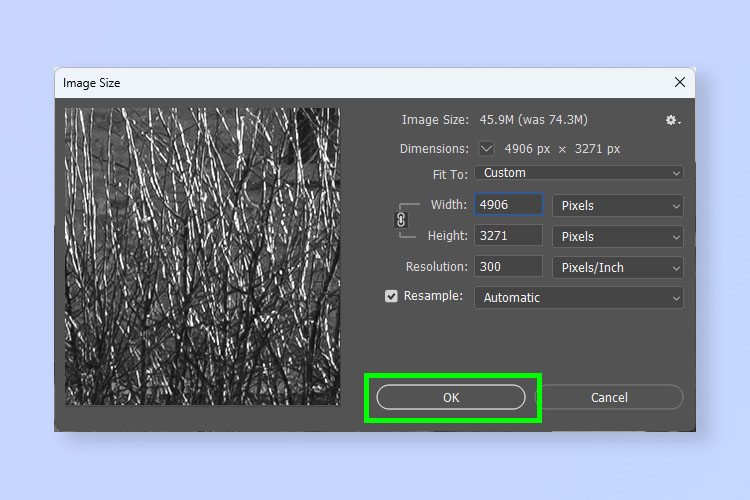
من الناحية المثالية، تريد أن يتم تراكب صورك بدقة حتى لا تكون هناك حدود داخلية مستقيمة تمامًا حيث تنتهي الصورة الأصغر. إذا كنت تعرف ما تفعله، يمكنك الابتعاد عن الحصول على صور ذات أحجام مختلفة إذا كنت تعرف مكان تلك الفجوات ويمكنك إخفاؤها مع الصورة الأخرى. لكن في البداية، تأكد فقط من أنهما بنفس الحجم.
سيكون الأمر أسهل إذا قمت بذلك قبل تحميل صورك في نفس اللوحة – إذا قمت بتحميل ملفاتك في مكدس، فستكون موجودة بالفعل في نفس اللوحة، حيث يكون تغيير الأحجام بشكل فردي أكثر تعقيدًا.
لذلك، مع الصور في لوحات منفصلة، قص الصور بنفس نسبة العرض إلى الارتفاع ثم على الصورة الأكبر (من حيث البكسل) اضغط على Option + Cmd + I (في نظام التشغيل MacOS) أو Alt + Ctrl + I (في نظام التشغيل Windows) لفتح أداة تغيير حجم الصورة. ثم قم بتصغير الصورة الأكبر من الصورتين إلى نفس أبعاد الصورة الأصغر. لقد استخدمنا الصورة الأكبر لأنه من الأفضل تصغير حجم صورة ذات دقة أعلى بدلاً من تكبير صورة ذات دقة أقل.
3. تحويل كلتا الصورتين إلى طبقات
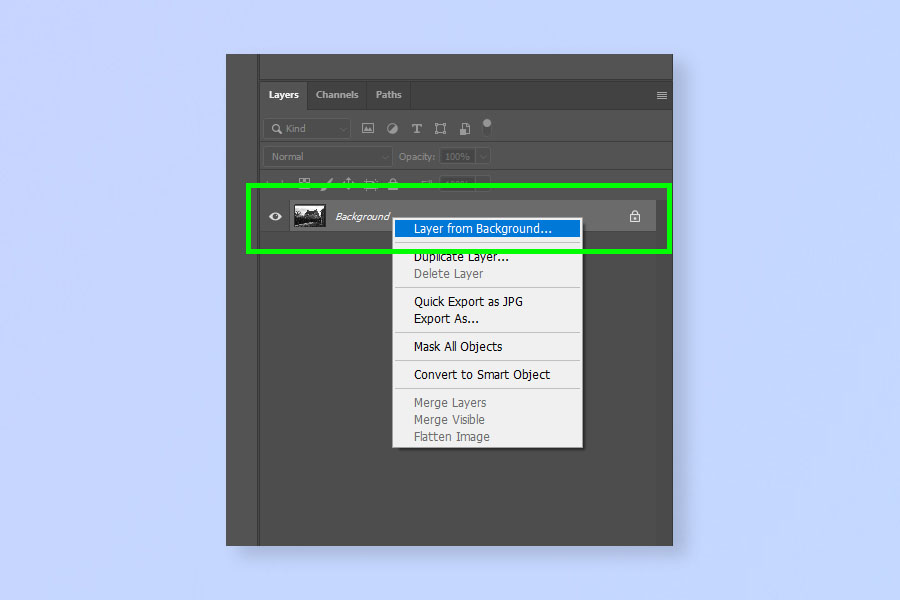
والآن لكل صورة انقر بزر الماوس الأيمن فوق راية الخلفية في لوحة الطبقات اليمنى (إذا كنت لا ترى هذا، في شريط الأدوات العلوي، انقر فوق Window > Workspace > Essentials لإعادة تعيين مساحة العمل الخاصة بك إلى الوضع الافتراضي). الآن حدد طبقة من الخلفية. إذا كانت صورك بتنسيق png. أو بتنسيق آخر يدعم الشفافية، فستظهر بالفعل كـ “طبقة 0” بدلاً من “خلفية” ولن تحتاج إلى القيام بذلك.
4. انسخ طبقة صورة واحدة
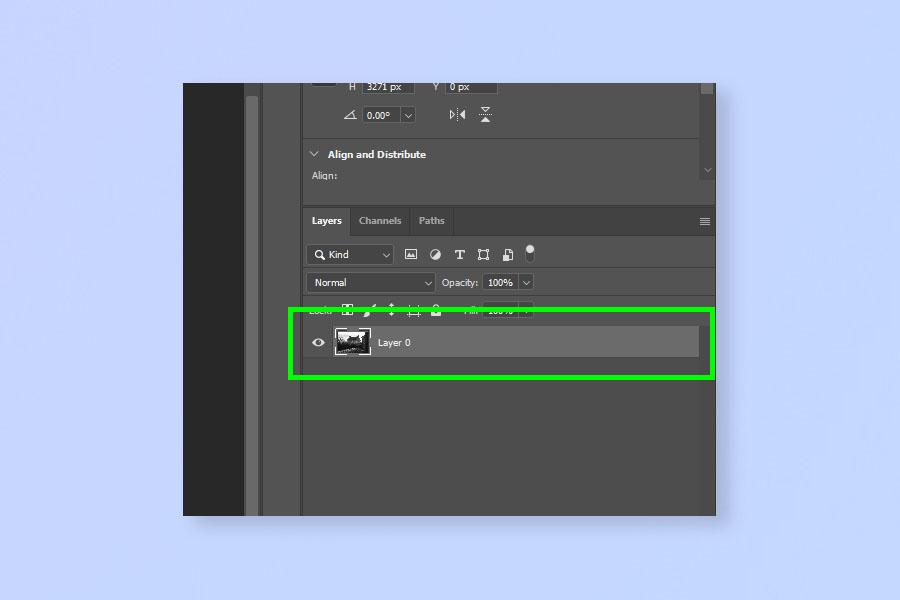
الآن، على إحدى الصور (لا يهم أي منها) حدد طبقة الصورة في لوحة الطبقة اليمنى و اضغط على Cmd + C (نظام التشغيل Mac) / Ctrl + C (نظام التشغيل Windows) لنسخ الطبقة.
5. الصق الطبقة في لوحة الصورة الأخرى

قم بالتبديل إلى لوحة الصورة الأخرى و اضغط على Cmd + V (نظام التشغيل Mac) / Ctrl + V (نظام التشغيل Windows) للصق الطبقة المنسوخة في لوحة الصورة الثانية.
لديك الآن تعرض مزدوج، لكنك لا تستطيع رؤيته بعد.
6. حدد الطبقة العليا واضبط شريط تمرير العتامة
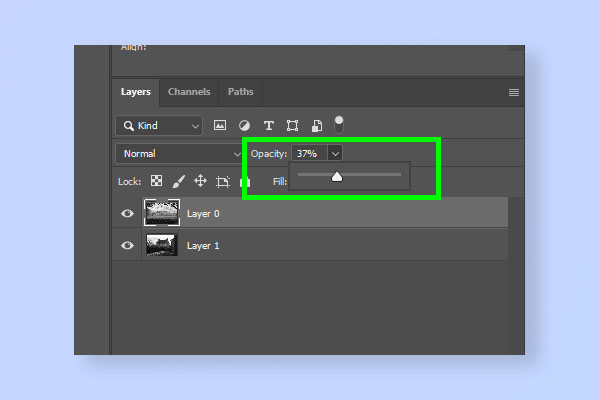
حدد الطبقة العليا في لوحة الطبقات اليمنى و اضبط شريط تمرير العتامة للأسفل. سيؤدي هذا إلى جعل الصورة العلوية أكثر شفافية، وكشف الصورة السفلية، كما ترون في لقطة الشاشة أدناه. العب مع العتامة حتى تصبح سعيدا.
تأكد أيضًا من تجربة الصورة الموجودة في الأعلى والأسفل، لأن هذا يحدث تأثيرًا دراماتيكيًا (كقاعدة عامة، تريد الصورة الأكثر بروزًا في الأسفل والصورة الأكثر شفافية في الأعلى. اسحب طبقة (طبقات) الصورة السفلية إلى الأعلى وقم بتغيير درجة العتامة مرة أخرى حتى تصل إلى التعرض المزدوج الذي تشعر بالسعادة به.
يمكنك تعديل عتامة الطبقة الأساسية أيضًا، مما سيؤدي إلى الحصول على صورة خلفية أفتح وتأثير يشبه الحلم. في البداية، نوصي بإبقاء الأمر بسيطًا باستخدام طبقة أساسية غير شفافة تمامًا وطبقة علوية شفافة.
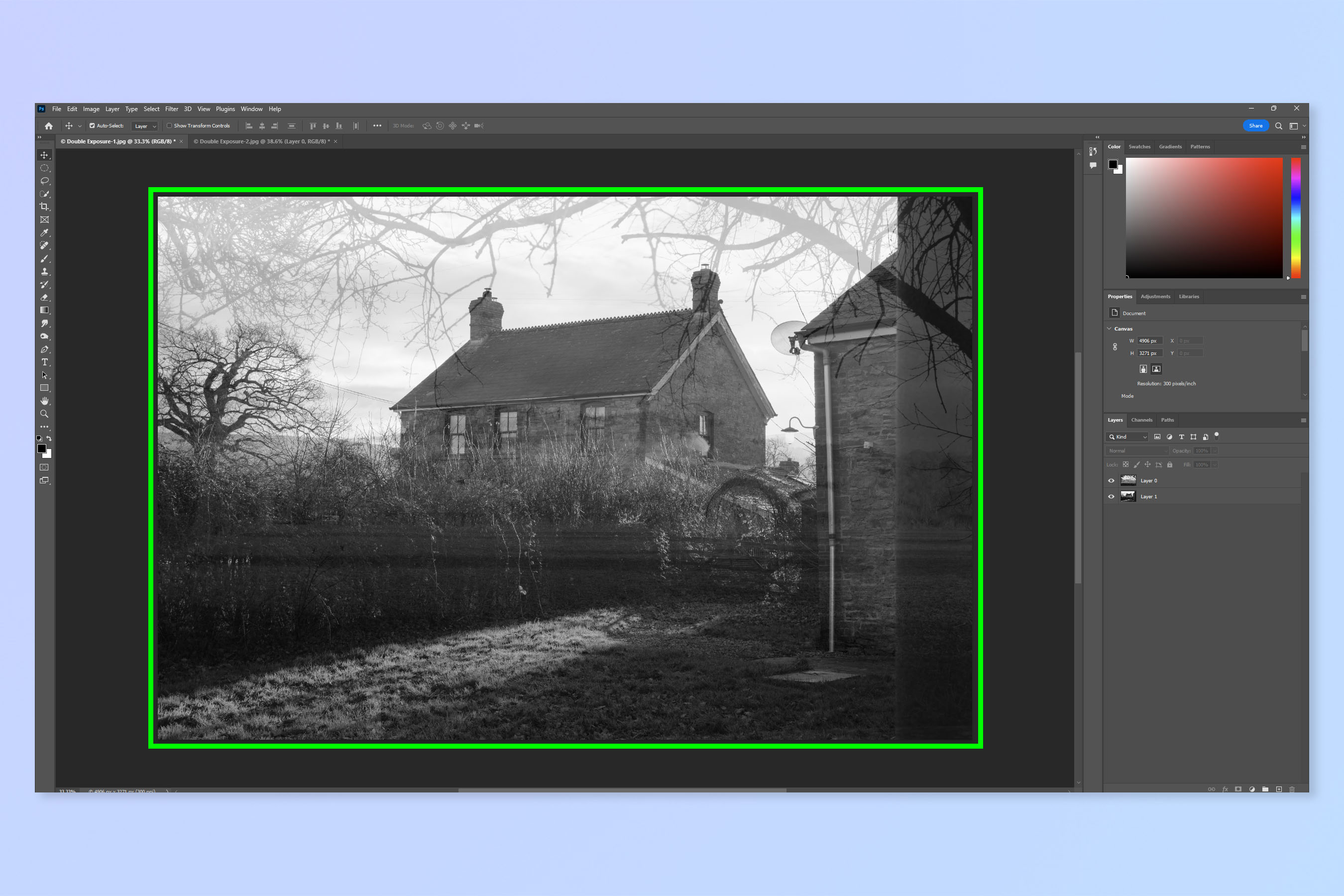
كما ترون في الصورة أعلاه، تم الآن تراكب صورتين، مما أدى إلى تأثير جوي مؤلم.
7. اذهب إلى طبقة > تسطيح الصورة
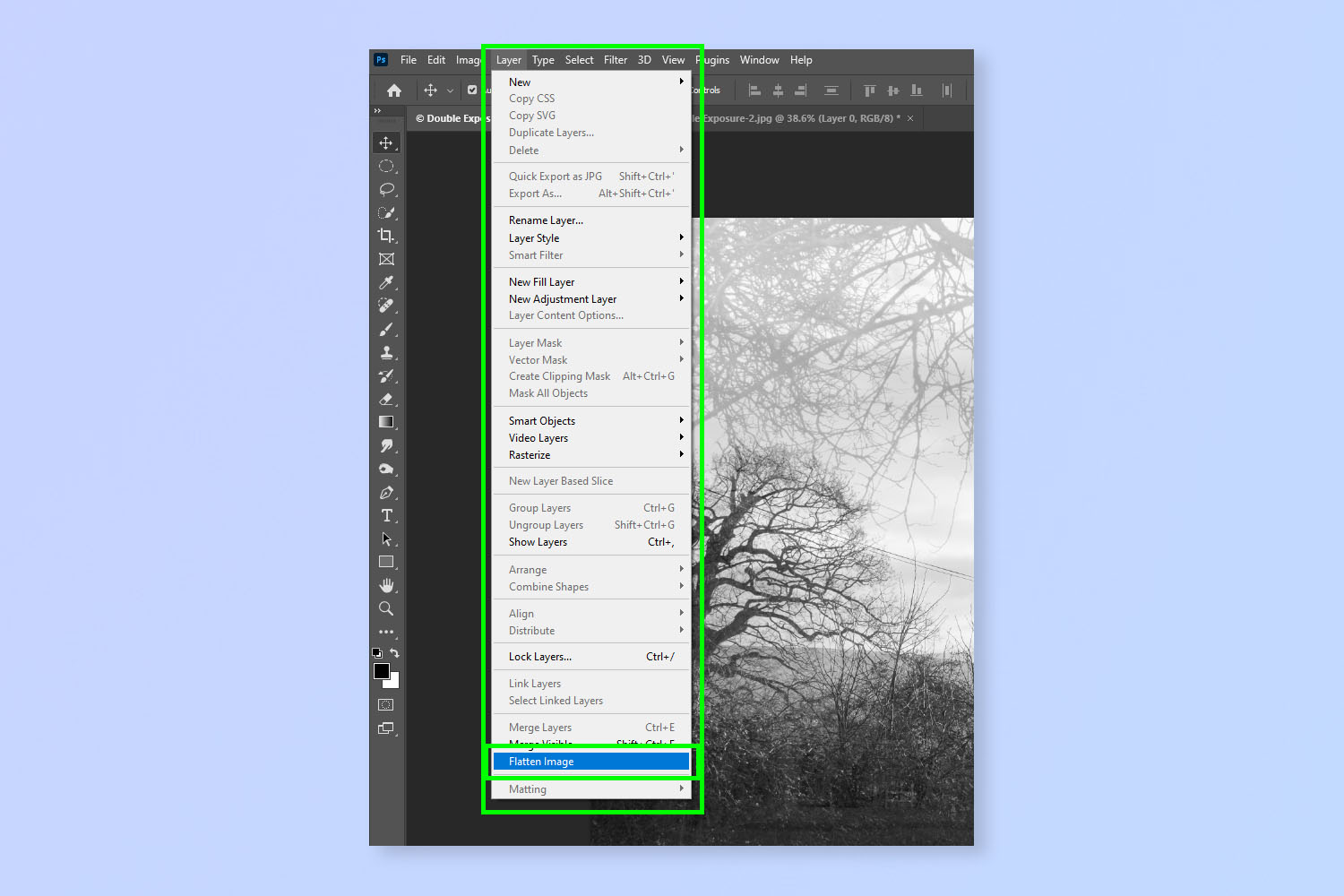
بمجرد أن تصبح سعيدًا، فقد حان الوقت لتكثيف الصورة عن طريق التسطيح. يؤدي ذلك إلى دمج الطبقتين في طبقة واحدة، مما ينهي التعريض المزدوج ويثبته. كما أنه يساعد على تقليص حجم ملف الصورة (مفيد نظرًا لأنك قمت للتو بدمج ملفي صور من المحتمل أن يكونا عاليي الدقة). حدد طبقة في شريط الأدوات العلوي، ثم انقر فوق تسوية الصورة.
8. قم بتصدير صورتك النهائية
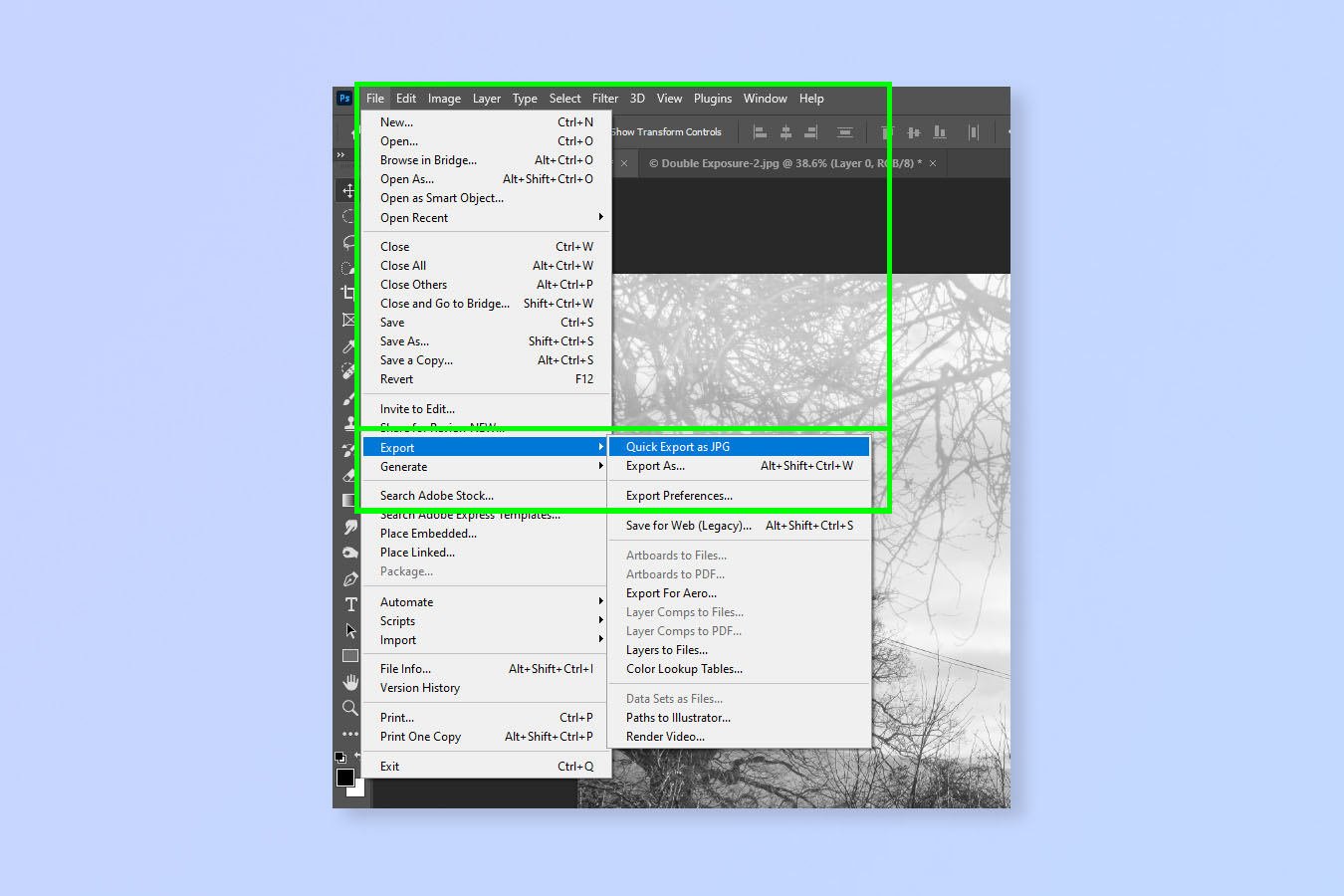
والآن، كل ما عليك فعله هو تصدير تحفتك الفنية. انقر فوق ملف في شريط الأدوات العلوي و تصدير الصورة وفقا لتفضيلاتك.

هذا كل ما في الامر. يمكنك الآن مشاركة إبداعاتك الفنية مع العالم وتجربة صنع المزيد. تذكر أنه يمكنك تكرار الخطوات المذكورة أعلاه مع المزيد من طبقات الصورة لإنشاء تعريضات ضوئية متعددة!
إذا كنت تريد المزيد من المساعدة في استخدام Adobe Photoshop، فاطلع على أدلتنا حول كيفية فتح صورة في Camera Raw في Photoshop، وكيفية إزالة الخلفية في Photoshop وكيفية تعتيم الخلفية في Photoshop.
موقع el3rosa ينشر مقالات حصرية لكل ما يهم العروسة من تجهيزات الافراح كل ما يخص الازياء و الموضة والمجوهرات اخبار عن الصحة وجمال العروسة اخر اخبار افراح المشاهير. وصفات للتخسيس.
لمزيد من المتعة والترفيه يمكنكم زيارة مواقع شبكتنا الاخبارية:
أخر أخبار الرياضة و كرة القدم و البث المباشر للمباريات موقع 442.News
اخر اخبار التكنولوجيا و الهواتف الذكية و العملات الرقمية و الجيمز موقع Yellow
أخر أخبار الفن و الكيبوب موقع 24 ساعة ترفيه
أخبار العروسة جمال العروسة – العناية بالبشرة – العناية بالشعر – مكياج – ازياء وموضة – وصفات للتخسيس – وصفات زيادة الوزن – وصفات طبيعية – وصفات ازالة الشعر – تفسير الاحلام – حظك اليوم – صفات الابراج – وصفات للمطبخ وكل احتياجات العروسة – el3rosa
أخبار المستلزمات الطبية و معامل التحاليل الطبية و تجهيز معامل التحاليل و انابيب تحضير البلازما – PRP – معلومات طبية موقع بست لاب
أخر اخبار K-POP VIDEOS K-POP k-pop music – black pink – BTC بالانجليزية موقع K-POP News
أخبار تطبيقات و العاب الاندرويد موقع Yakonta
ل اصحاب المواقع اداة فحص السيو المجانية Free SEO TOOL
خدمات انشاء المواقع حجز استضافة حجز دومين ارباح ادسنس ارباح يوتيوب تحقيق دخل من الانترنت و المدونات
ElKenz Agency وكالة الكنز






